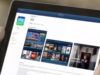Come installare Sky Go
Sky Go è il servizio di streaming video di Sky che è disponibile per tutti i clienti della celebre pay TV senza costi aggiuntivi. Il servizio in questione permette di guardare in diretta i canali Sky e riprodurre i contenuti on demand inclusi nel proprio abbonamento anche da computer, smartphone e tablet.
Come dici? Eri già a conoscenza di tutto ciò e adesso vorresti sapere come installare Sky Go? In tal caso, lasciati dire che sei capitato nel posto giusto al momento giusto. Nei prossimi paragrafi di questa guida, infatti, ti spiegherò come scaricare l’applicazione di questo servizio di Sky e installarla su tutti i tuoi dispositivi.
Se non vedi l’ora di saperne di più, non perdiamo altro tempo prezioso e vediamo come procedere. Mettiti comodo, ritagliati cinque minuti di tempo libero e dedicati alla lettura dei prossimi paragrafi. Seguendo attentamente le indicazioni che sto per darti, ti assicuro che riuscirai a scaricare e installare Sky Go senza troppe difficoltà. Buona lettura e, soprattutto, buona visione!
Indice
- Requisiti minimi e dispositivi compatibili
- Come installare Sky Go su PC
- Come installare Sky Go su Mac
- Come installare Sky Go su cellulare e tablet
- Come installare Sky Go su Smart TV
- Come installare Sky Go su Fire Stick
Requisiti minimi e dispositivi compatibili
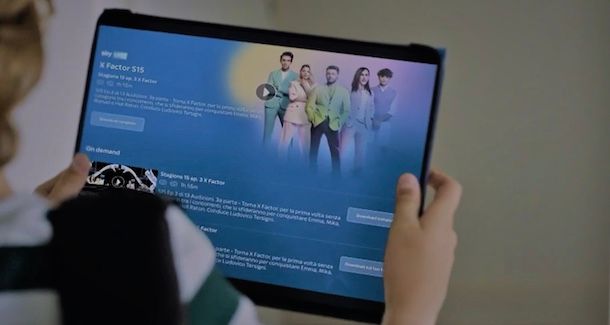
Prima di entrare nel vivo di questo tutorial e spiegarti come installare Sky Go, potrebbe esserti utile conoscere i requisiti minimi e i dispositivi supportati dal servizio.
È possibile accedere a Sky Go da computer scaricando l’apposita applicazione compatibile con Windows e macOS con i seguenti requisiti minimi.
- Sistema Operativo: Windows 7, macOS 10.9;
- Processore: Intel Dual Core o Core2 Duo con 2.1 GHz per CPU o AMD con 2.9 GHz; Intel Core i3 su macOS
- Memoria: 2 GB su Windows, 4 GB DDR2 su macOS;
- Scheda Grafica: con almeno 1 GB RAM su Windows e 512 MB su macOS.
Se, invece, sei interessato a vedere Sky Go da smartphone e tablet, devi sapere che è possibile scaricare l’app in questione su tutti i dispositivi con Android 5 e successivi e su iPhone/iPad con iOS/iPadOS 12 o successivi.
Ci tengo a sottolineare che Sky Go non funziona su device sottoposti a root o jailbreak. Inoltre, ti segnalo che è possibile accedere al servizio fino a un massimo di quattro dispositivi diversi (che è possibile cambiare in qualsiasi momento) ma la visione in contemporanea è consentita solo su uno schermo alla volta.
Come installare Sky Go su PC
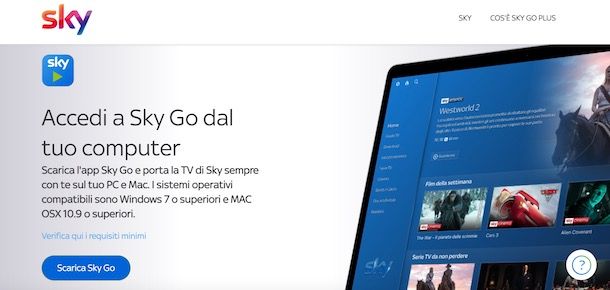
La procedura per installare Sky Go su PC è semplice e veloce. Tutto quello che devi fare è collegarti al sito ufficiale del servizio, scaricare l’app in questione e avviarne l’installazione.
Prima di mostrarti come fare, ti segnalo che Sky Go non è disponibile sotto forma di applicazione sul Microsoft Store. Se, quindi, ti stai chiedendo come installare Sky Go su Windows 10 o su Windows 11, dovrai necessariamente scaricare i file d’installazione dal sito ufficiale del servizio di Sky.
Chiarito ciò, avvia dunque il browser che utilizzi solitamente per navigare su Internet (es. Chrome, Edge o Firefox), collegati alla pagina principale di Sky Go e clicca sul pulsante Scarica Sky Go.
A download completato, fai clic sul file SkyGoInstaller.exe, premi sul pulsante Installa e attendi che la barra d’avanzamento raggiunga il 100%. Completata l’installazione, Sky Go si avvierà automaticamente e potrai accedere al tuo account.
Al primo avvio di Sky Go, clicca sul pulsante Accetta, inserisci i dati associati al tuo Sky ID nei campi Username o indirizzo email e Password e premi sulla voce Entra, per accedere a Sky Go e iniziare a guardare i contenuti di tuo interesse. A tal proposito, potrebbe esserti utile la mia guida su come vedere Sky Go su PC.
Se, invece, non hai ancora creato un account Sky, fai clic sull’opzione Iscriviti visibile in prossimità della voce Non hai uno Sky ID, inserisci i dati richiesti nei campi Inserisci codice cliente, Inserisci il tuo codice fiscale, Inserisci indirizzo email, Conferma indirizzo email e Scegli la password, apponi il segno di spunta accanto alla voce Non sono un robot e clicca sul pulsante Continua.
Per completare la registrazione, accedi alla tua casella di posta elettronica, individua l’email inviata da Sky e premi sul pulsante Clicca qui contenuto al suo interno per attivare il tuo account. Per la procedura dettagliata, ti lascio alla mia guida su come registrasi su Sky Go.
Come installare Sky Go su Mac
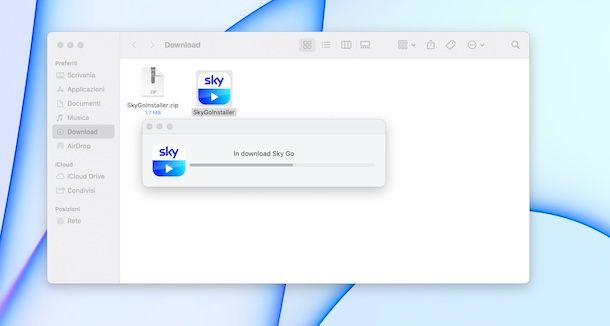
Se utilizzi un Mac, devi sapere che la procedura per scaricare e installare Sky Go è pressoché identica a quanto descritto in precedenza per Windows.
Per procedere, collegati dunque al sito ufficiale di Sky Go e fai clic sul pulsante Scarica Sky Go, per scaricare il software in questione. A download completato, fai clic con il tasto destro del mouse sul file SkyGoInstaller.zip e seleziona la voce Apri dal menu apertosi, per estrarre i file contenuti nell’archivio ZIP appena scaricato.
Adesso, fai doppio clic sul file SkyGoInstaller.app e premi sul pulsante Apri per avviare l’installazione. Attendi, quindi, che la barra d’avanzamento raggiunga il 100% e Sky Go verrà avviato automaticamente.
A questo punto, inserisci i dati richiesti nei campi Username o indirizzo email e Password e clicca sul pulsante Entra, per effettuare il login e associare il Mac in uso al tuo Sky ID. Ti ricordo che avviando la riproduzione di un qualsiasi contenuto on demand o un canale Sky, andrai a occupare uno slot di visione di Sky Go. Per saperne di più, puoi fare riferimento alla mia guida su come aggiungere dispositivo Sky Go.
Come installare Sky Go su cellulare e tablet
Come ti ho accennato nella righe iniziali di questa guida, Sky Go è disponibile sotto forma di applicazione per dispositivi Android e iPhone/iPad, permettendoti così di accedere a tutti i contenuti del tuo abbonamento Sky ovunque tu sia. Trovi tutto spiegato nel dettaglio proprio qui sotto.
Come installare Sky Go su Android
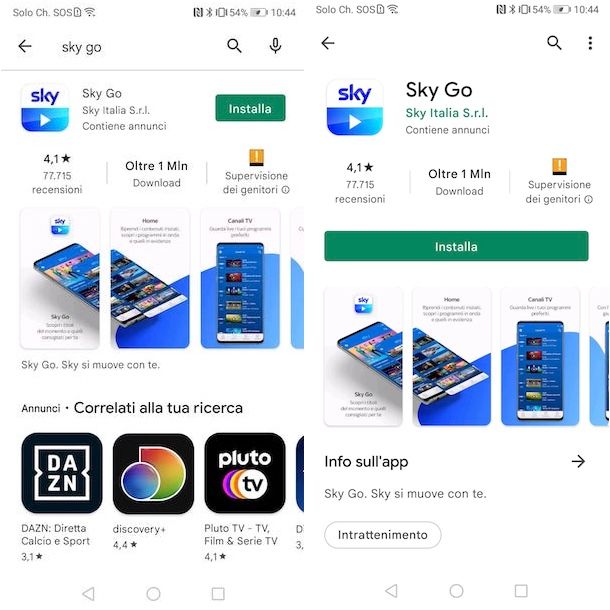
Per installare Sky Go su Android, prendi il tuo dispositivo e avvia il Play Store, premendo sulla sua icona (il simbolo ▶︎ colorato) presente in home screen o nel drawer delle app.
Adesso, fai tap sull’opzione Cerca app e giochi, collocata in alto, scrivi “Sky Go” nel campo in questione e premi sull’icona della lente d’ingrandimento che si trova nell’angolo in basso a destra della tastiera, per visualizzare i risultati della ricerca.
A questo punto, individua Sky Go e premi sulla sua icona (la scritta Sky e il simbolo ▶︎ bianco), per accedere alla scheda descrittiva dell’applicazione (che puoi raggiungere anche premendo qui). Per avviare il download dell’app, fai tap sul pulsante Installa, attendi che la barra d’avanzamento raggiunga il 100% e, completato lo scaricamento, premi sul pulsante Apri, per avviare Sky Go e accedere al tuo account.
Se, invece, utilizzi un dispositivo su cui non è presente il Play Store (es. uno smartphone HUAWEI con AppGallery), puoi scaricare Sky Go da quest’ultimo, come ti ho spiegato nella mia guida su come installare app su HUAWEI.
Al primo avvio di Sky Go, premi sul pulsante Accetta, inserisci i dati associati al tuo Sky ID nei campi Username o indirizzo email e Password e fai tap sul pulsante Entra, per effettuare il login e iniziare a vedere Sky Go sul telefono o sul tuo tablet.
Come installare Sky Go su iPhone/iPad
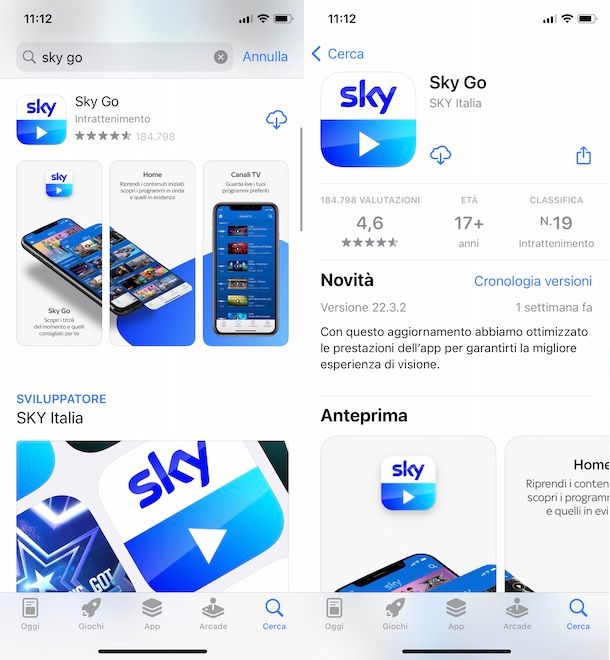
Per installare Sky Go su iPhone e iPad, avvia l’App Store, premendo sulla sua icona (la “” bianca su sfondo azzurro) presente nella Home screen o nella Libreria app, e seleziona la voce Cerca collocata nel menu in basso.
Nella nuova schermata visualizzata, fai tap sull’opzione Giochi, app, storie e molto altro ancora visibile in prossimità della voce Cerca, digita “Sky Go” nel campo di ricerca apposito e premi sul pulsante Cerca.
A ricerca effettuata, individua l’icona di Sky Go presente nella pagina dei risultati (la scritta Sky e il simbolo ▶︎ bianco) e fai tap su di essa, per accedere alla scheda descrittiva dell’applicazione (che puoi raggiungere anche premendo qui). Infine, premi sul pulsante Ottieni e, se richiesto, verifica la tua identità tramite Face ID, Touch ID o immissione della password dell’ID Apple.
Se, invece, in passato avevi già scaricato l’app in questione, fai tap sull’icona della freccia dentro una nuvoletta, per avviarne sùbito il download.
Al primo avvio di Sky Go, fai tap sul pulsante Accetta, inserisci i dati richiesti nei campi Username o indirizzo email e Password e premi sul pulsante Entra, per accedere con il tuo Sky ID e iniziare a vedere tutti i contenuti inclusi nel tuo abbonamento Sky.
Come installare Sky Go su Smart TV
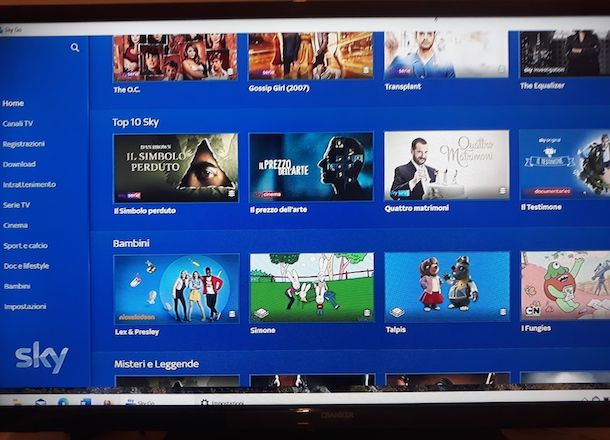
Vorresti sapere come installare Sky Go su Smart TV? Ti stai chiedendo se è possibile installare Sky Go su Android TV? In ogni caso, devi sapere che il servizio in questione non è disponibile su alcun televisore poiché è pensato esclusivamente per riprodurre i contenuti inclusi nel proprio abbonamento Sky da computer, smartphone e tablet.
L’unica soluzione per usare Sky Go su TV è scaricare l’app del servizio sul proprio computer, così come ti ho indicato in precedenza per installare Sky Go su PC e su Mac, e collegare quest’ultimo al televisore tramite cavo HDMI. Te ne ho parlato nel dettaglio nella mia guida su come vedere Sky Go su Smart TV.
Come installare Sky Go su Fire Stick
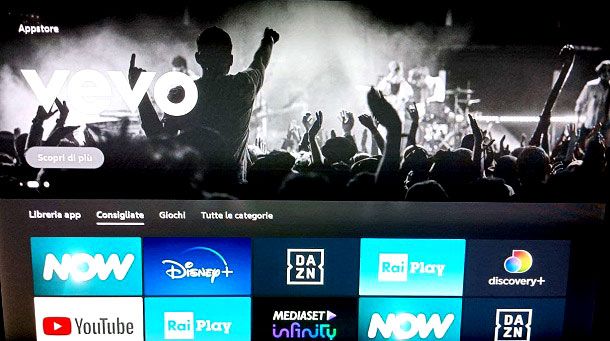
Se la tua intenzione è installare Sky Go su Fire Stick, mi dispiace dirti che l’app di Sky Go non può essere scaricata né su Amazon Fire TV Stick né su Fire TV Cube.
Anche in questo caso, l’unica opzione possibile per vedere Sky Go su TV è accedere al servizio da computer e collegare quest’ultimo al televisore tramite cavo HDMI.
Se per qualsiasi motivo non hai la possibilità di guardare i contenuti inclusi nel tuo abbonamento Sky dal televisore e preferisci non collegare il PC al TV, puoi sempre affidarti a NOW, il servizio di streaming video di Sky che consente di accedere ai principali contenuti televisivi della celebre pay TV (anche da Fire TV Stick), senza alcun vincolo contrattuale.
Se ritieni questa una valida soluzione, puoi avere maggiori informazioni in merito leggendo le mie guide su come attivare NOW e come funziona NOW.

Autore
Salvatore Aranzulla
Salvatore Aranzulla è il blogger e divulgatore informatico più letto in Italia. Noto per aver scoperto delle vulnerabilità nei siti di Google e Microsoft. Collabora con riviste di informatica e cura la rubrica tecnologica del quotidiano Il Messaggero. È il fondatore di Aranzulla.it, uno dei trenta siti più visitati d'Italia, nel quale risponde con semplicità a migliaia di dubbi di tipo informatico. Ha pubblicato per Mondadori e Mondadori Informatica.